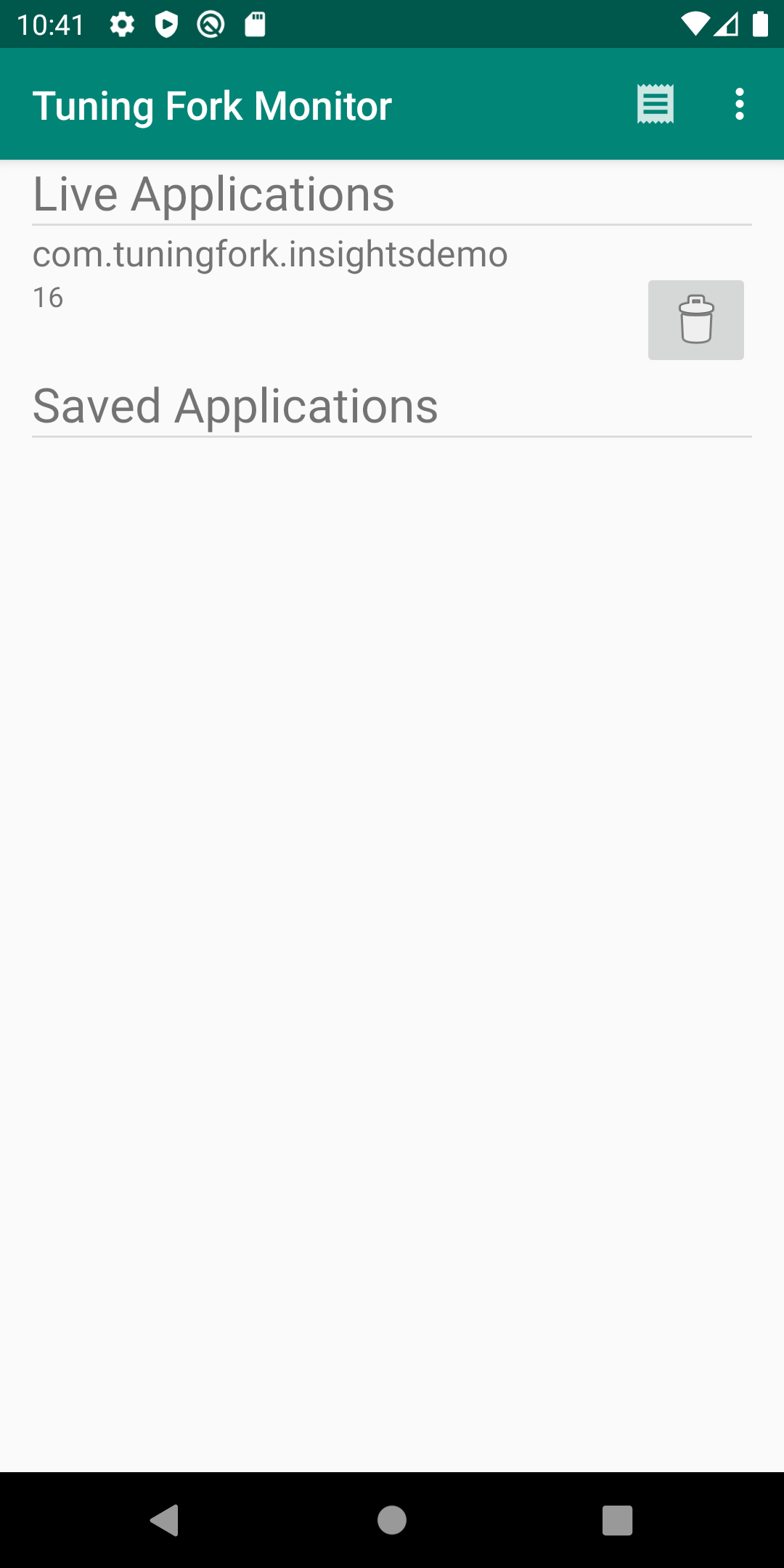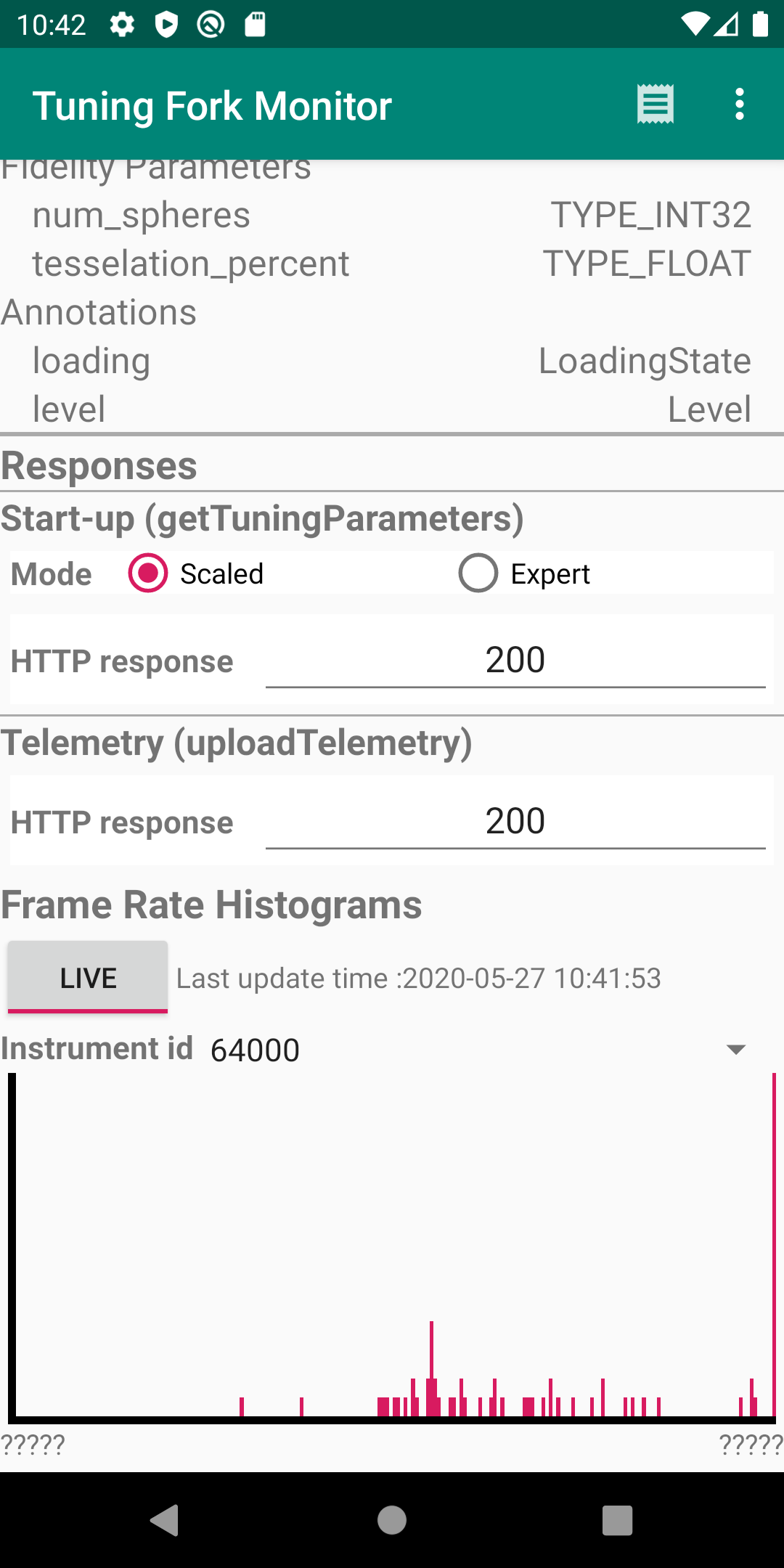توضّح هذه الصفحة كيفية تشغيل تطبيق مراقبة يعمل كخادم محلي ويعرض البيانات التي ينتجها تطبيق مفعَّل فيه أداة Tuning Fork. يمكنك تشغيل تطبيق المراقبة إلى جانب تطبيقك للتأكّد من أنّه يرسل البيانات بشكلٍ سليم.
تفعيل نقطة نهاية محلية في Unity
عليك إعداد تطبيقك لنقل البيانات إلى نقطة نهاية محلية على الجهاز بدلاً من خوادم Google Play. لتفعيل نقطة نهاية محلية، استدعِ الدالة
EnableLocalEndpoint()
قبل استدعاء الدالة Start() في رمز لعبتك:
tuner.EnableLocalEndpoint();
أضِف علامة في ملف AndroidManifest.xml:
- افتح إعدادات الإصدار في Unity (ملف > إعدادات الإصدار).
- إذا لم يتم اختياره بعد، اختَر نظام التشغيل Android.
- ضَع علامة في مربّع الاختيار تصدير المشروع. في المرة التالية التي تنشئ فيها مشروع Unity، سيتم إنشاء مشروع Android.
- إنشاء مشروع Android (ملف > إنشاء وتشغيل)
- افتح ملف
AndroidManifest.xmlوأضِف العلامةandroid:usesCleartextTraffic="true":
<application
android:allowBackup="true"
android:icon="@mipmap/ic_launcher"
...
android:usesCleartextTraffic="true"
...
ترسل لعبتك الآن جميع الطلبات إلى نقطة نهاية محلية.
تشغيل تطبيقك وتطبيق المراقبة
اتّبِع الخطوات التالية لتشغيل تطبيق Tuning Fork Monitor وتطبيقك في الوقت نفسه للتأكّد من أنّ تطبيقك يعمل بشكل سليم:
- وصِّل جهازًا (أو أنشئ جهازًا افتراضيًا) لتشغيل التطبيقات. فعِّل خيارات المطوّرين وتصحيح أخطاء الجهاز عبر USB على الجهاز.
- ثبِّت حزمة APK لتطبيق Tuning Fork Monitor على الجهاز المستهدف. يمكنك إنشاء هذا الملف من صفحة مصدر أداة "مراقبة شوكة الرنّانة".
- اضغط على زر الشاشة الرئيسية في Android لإرسال تطبيق Tuning Fork Monitor إلى الخلفية على الجهاز.
- شغِّل تطبيقك في المقدّمة لمدة 30 ثانية تقريبًا.
- ارجع إلى تطبيق Tuning Fork Monitor.
- يظهر اسم حزمة تطبيقك ضمن التطبيقات المباشرة. انقر على هذا الإدخال للاطّلاع على تفاصيل التطبيق وقياسات استخدام التطبيق المباشرة.